Cómo agregar contactos usando Skype Live ID en PC y móvil
En WhatsApp, las personas aparecen automáticamente en su lista de contactos si su número está guardado en su teléfono. Sin embargo, debe guardar contactos en otras aplicaciones como Skype para chatear con ellos. Y para guardar contactos necesita el número de teléfono, dirección de correo electrónico o Skype Live ID. Veamos cómo agregar a alguien en Skype usando su Skype Live ID.
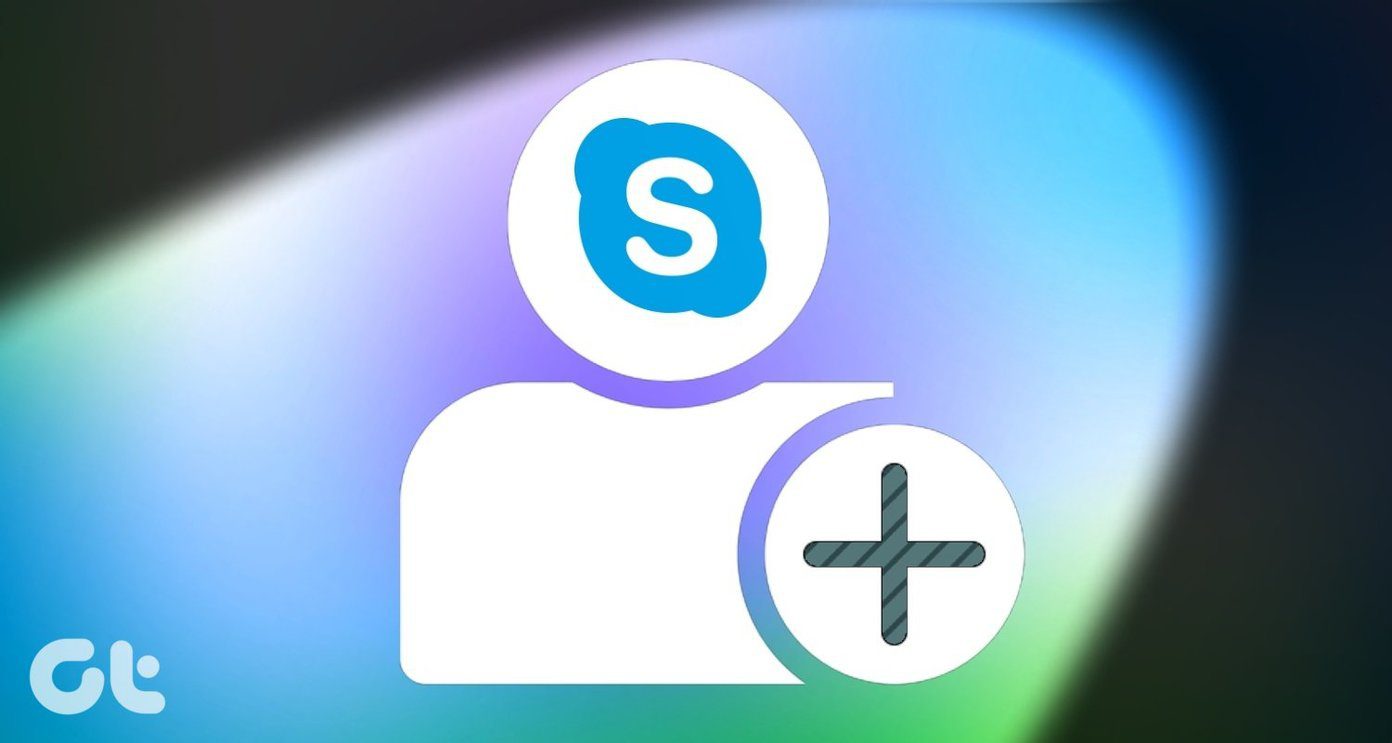
Skype Live ID, en términos simples, es su nombre de usuario único de Skype. Microsoft lo llama Nombre de Skype. Lo encontrarás en la configuración usando solo el nombre de Skype. Entonces, no es nada diferente o extraño que requiera diferentes pasos. Es decir, puede agregar contactos usando Live ID en Skype siguiendo los mismos pasos que una dirección de correo electrónico o un número de teléfono.
No te preocupes si no estás familiarizado con esto. Estos son los pasos para agregar contactos en Skype para escritorio y móvil.
Cómo agregar contactos a Skype en el escritorio usando Live ID
Hay dos maneras de hacer esto.
Método 1: Usando la búsqueda
Paso 1: Inicie la aplicación de Skype en su PC.
Lee También Cómo Crear Un Código QR En 7 Sencillos Pasos
Cómo Crear Un Código QR En 7 Sencillos Pasos2do paso: Encontrarás la barra de búsqueda en la parte superior justo debajo de tu nombre. Ingrese el ID de Skype Live, la dirección de correo electrónico o el número de teléfono de la persona que desea agregar. Skype mostrará resultados sugeridos.
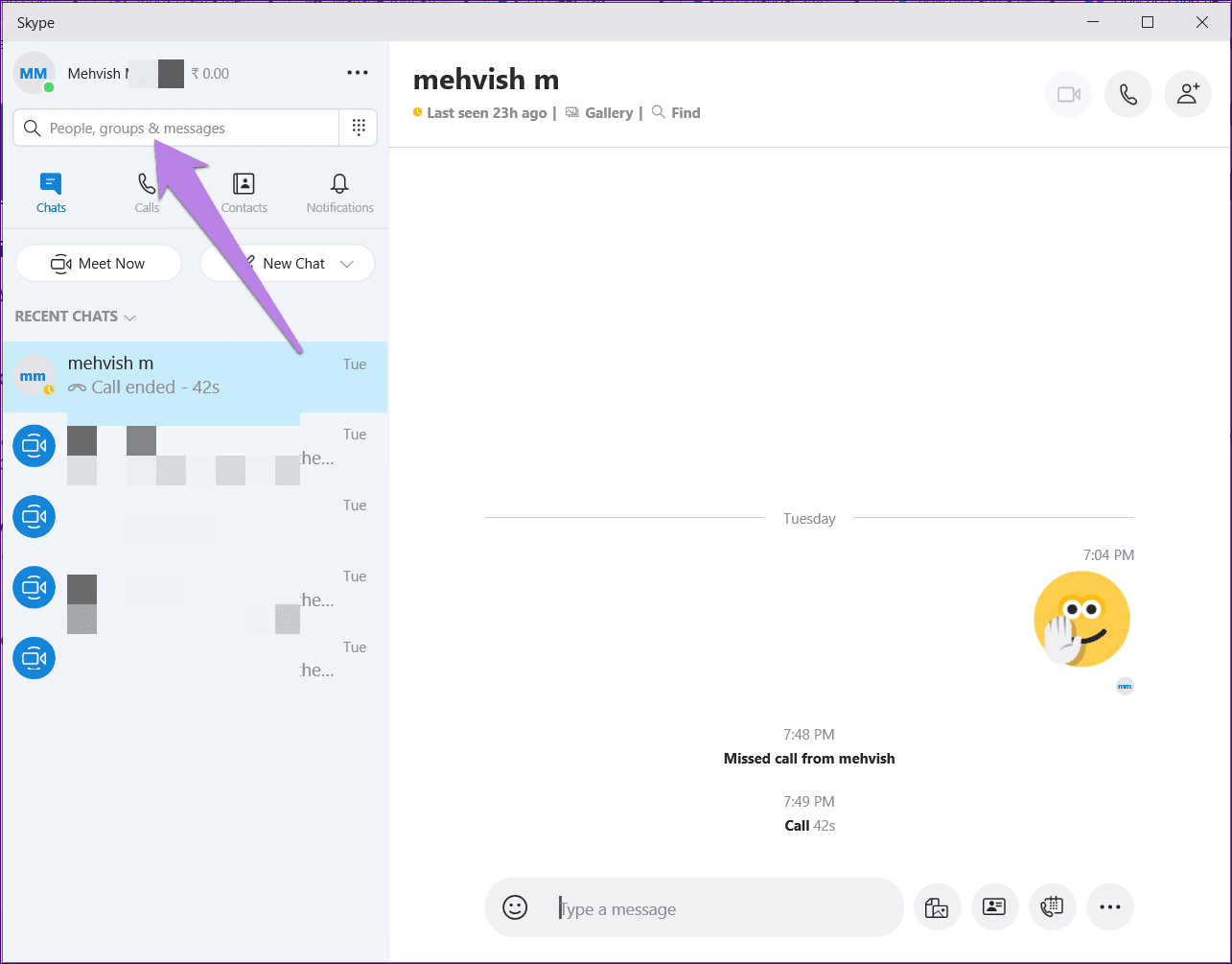
Paso 3: Haga clic en el nombre de la persona que desea agregar. Envía un mensaje a la persona. La persona recibirá una solicitud con tu mensaje.
anotar: Solo puedes enviar un máximo de 10 mensajes a la persona hasta que acepte tu solicitud. Además, si carga una imagen mientras tanto, se verá borrosa.
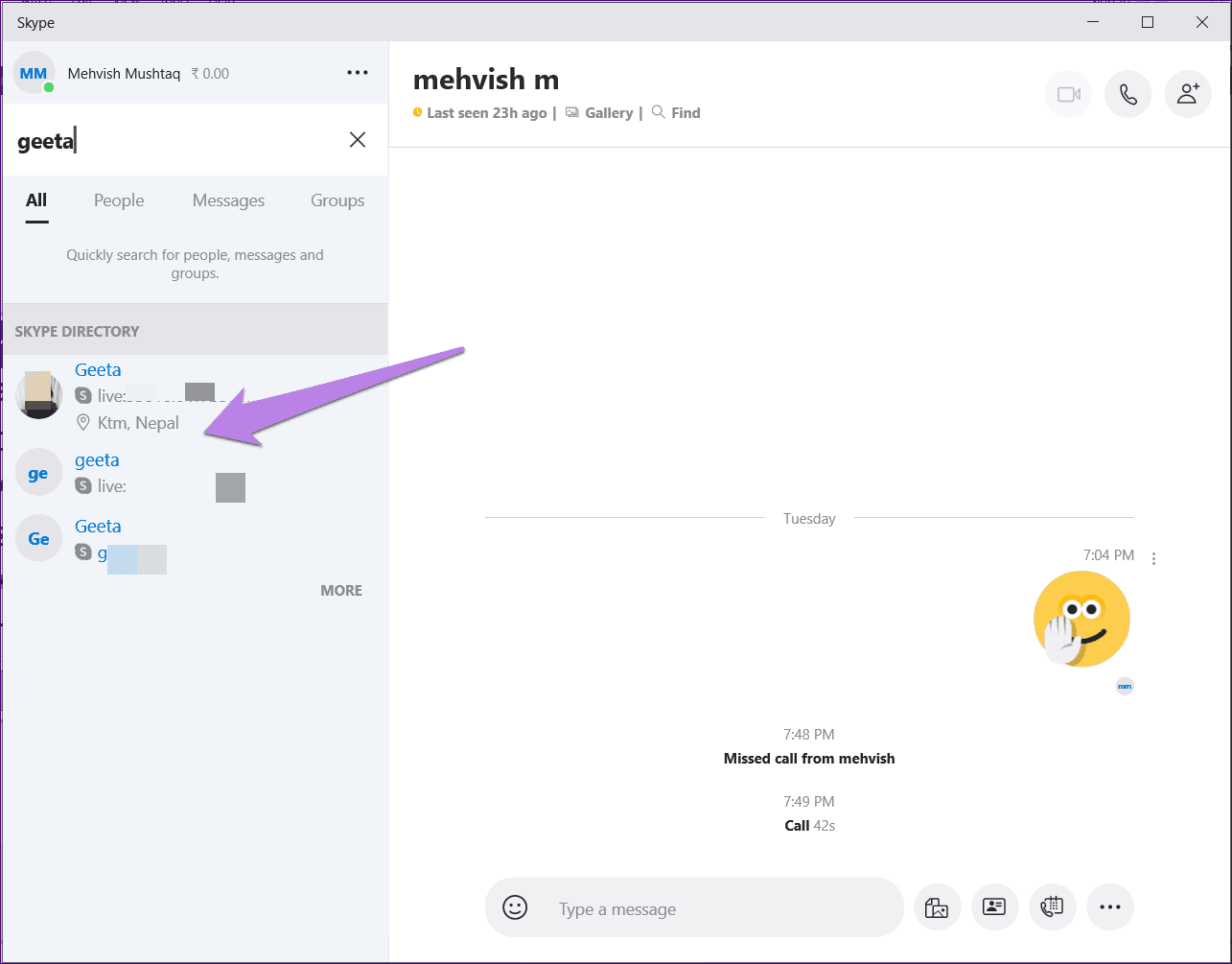
Método 2: use el botón Agregar contacto
Si desea utilizar el método tradicional de envío de una solicitud sin mensaje, debe utilizar el botón Nuevo contacto. Para esto, abra la aplicación de Skype y vaya a la pestaña Contactos en la parte superior. Haga clic en Nuevo contacto.
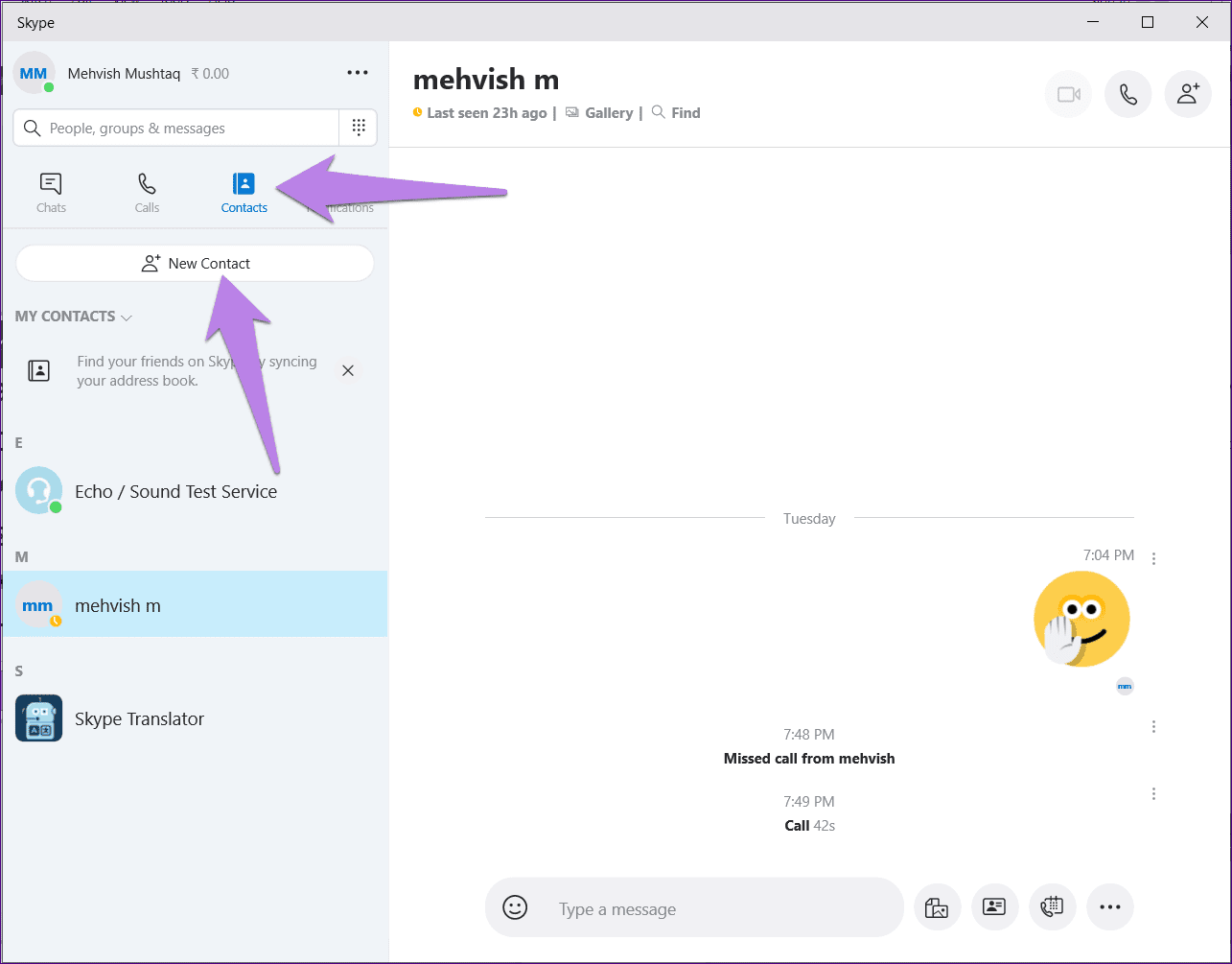
Ingrese la identificación activa de la persona en el cuadro de búsqueda. También puede buscar usando su nombre completo, dirección de correo electrónico o número de teléfono. Se mostrarán los resultados sugeridos. Haga clic en el botón Agregar junto a la persona que desea agregar.
Punto: A menudo, la persona no recibe una solicitud utilizando este método. Si esto sucede, envíeles un mensaje.
Lee También No Hay Altavoces Ni Auriculares Conectados: Métodos Para Solucionarlo
No Hay Altavoces Ni Auriculares Conectados: Métodos Para Solucionarlo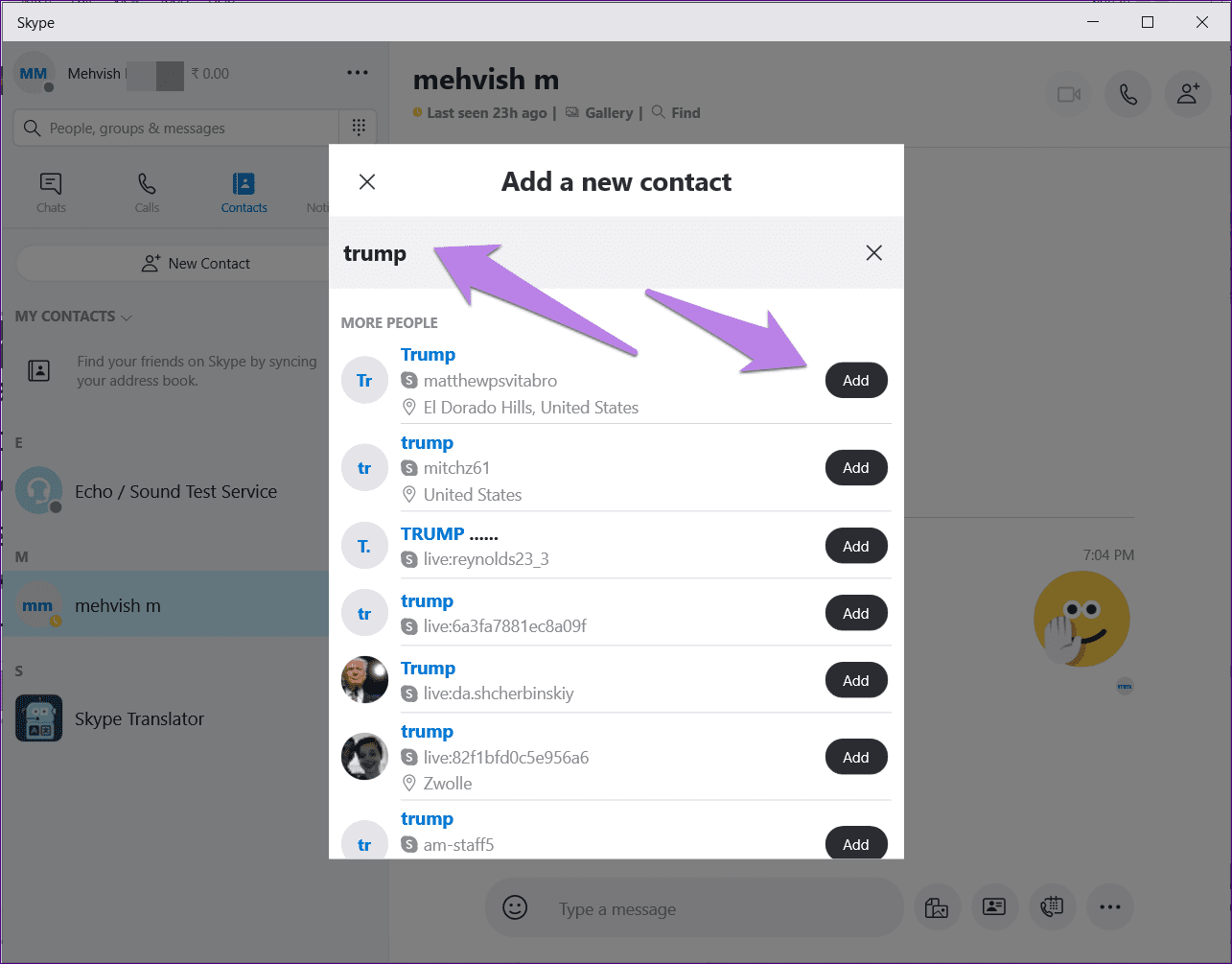
Cómo agregar a alguien a Skype en Android y iPhone usando la ID de Skype
También hay dos métodos para agregar un contacto en las aplicaciones móviles de Skype.
Método 1: investigación
Paso 1: Abre la aplicación de Skype en tu móvil.
2do paso: Toca el ícono de búsqueda en la parte superior. También puede tocar el ícono flotante más presente en la esquina inferior derecha. Luego usa la búsqueda.
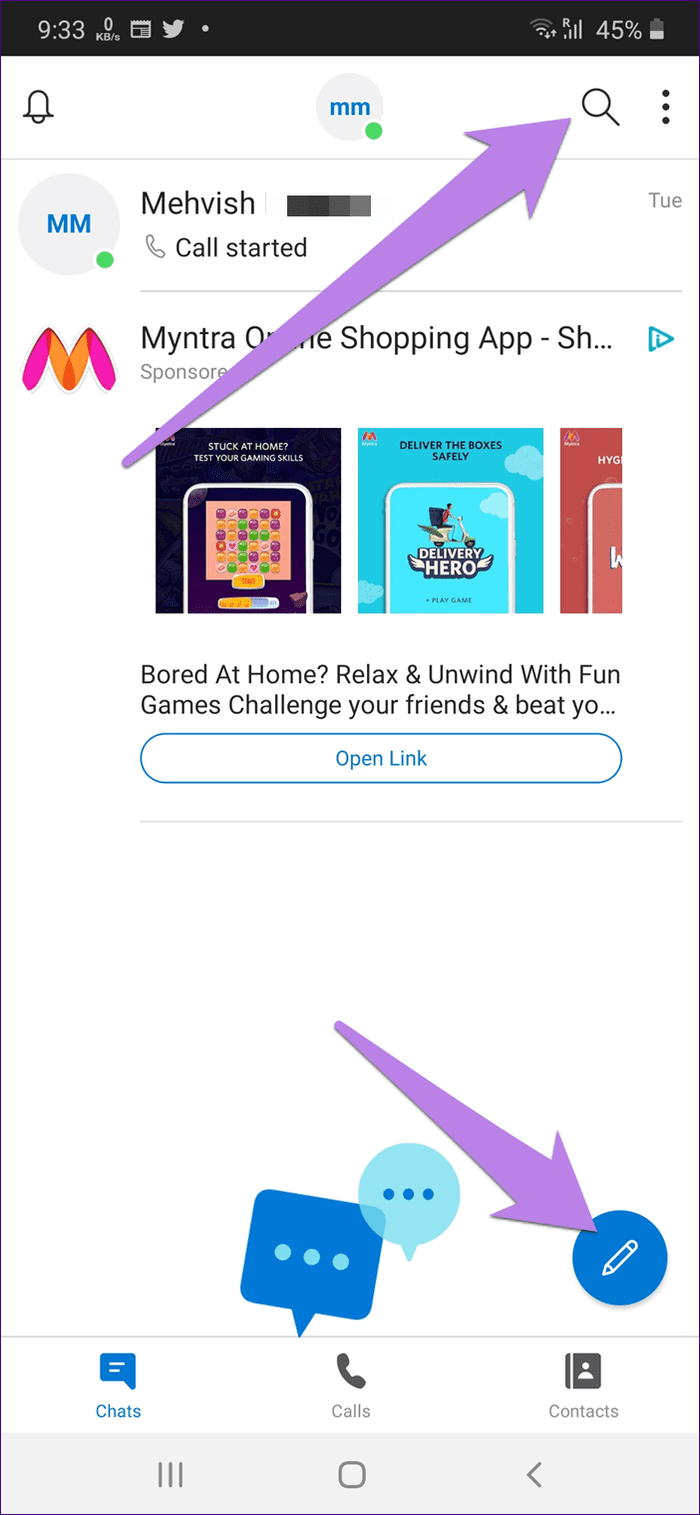
Paso 3: Ingrese la identificación activa de la persona. Luego toque a la persona de los resultados sugeridos que desea agregar. Envíales un mensaje. Ellos también recibirán su pedido.
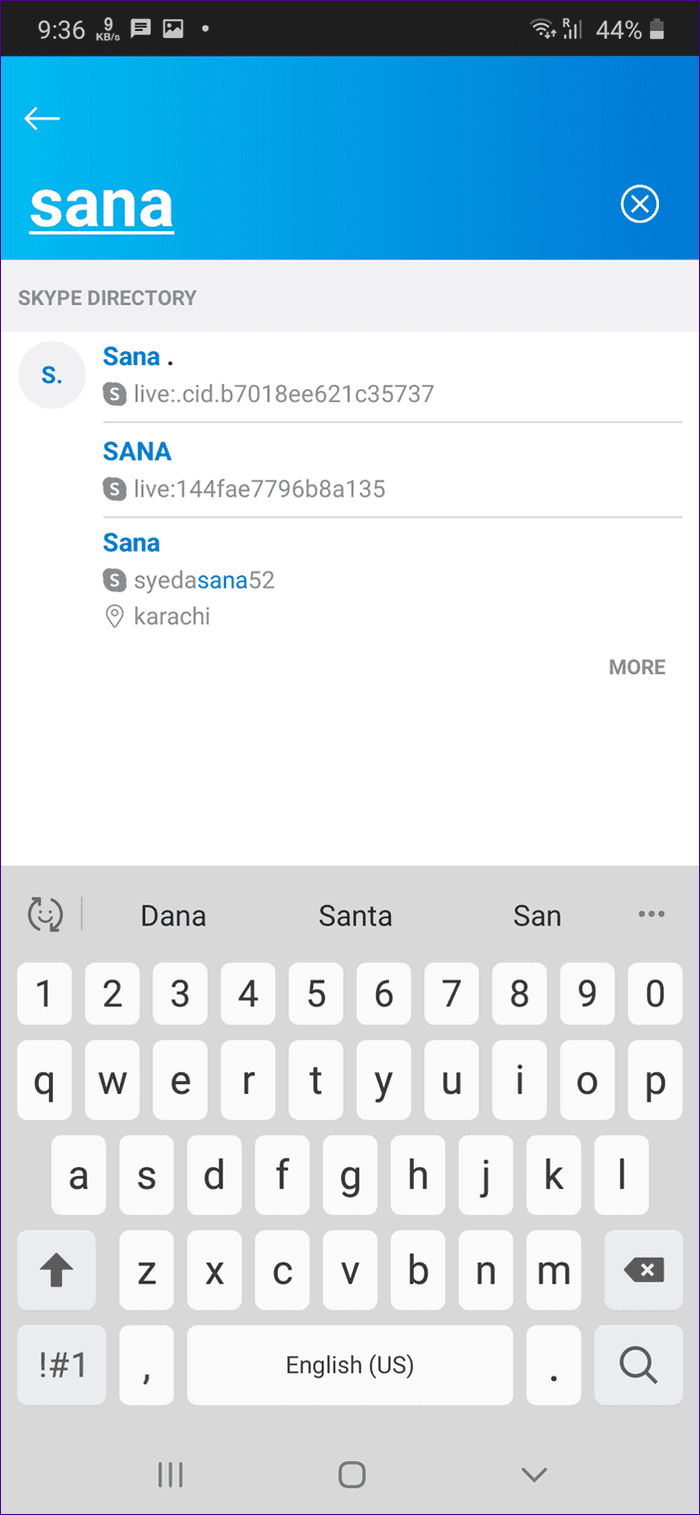
Método 2: desde contactos
En la aplicación móvil de Skype, toque la pestaña Contactos presente en la parte inferior. Presiona el ícono de agregar.
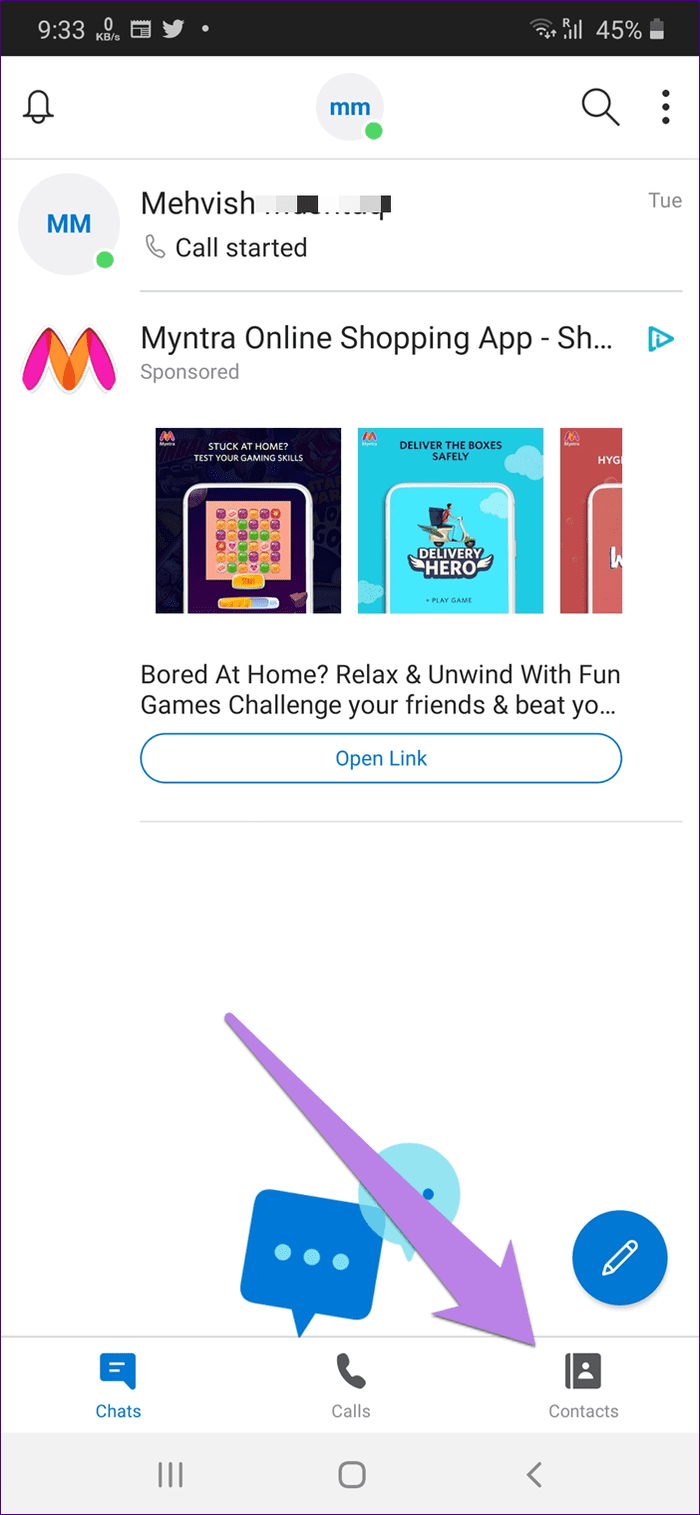
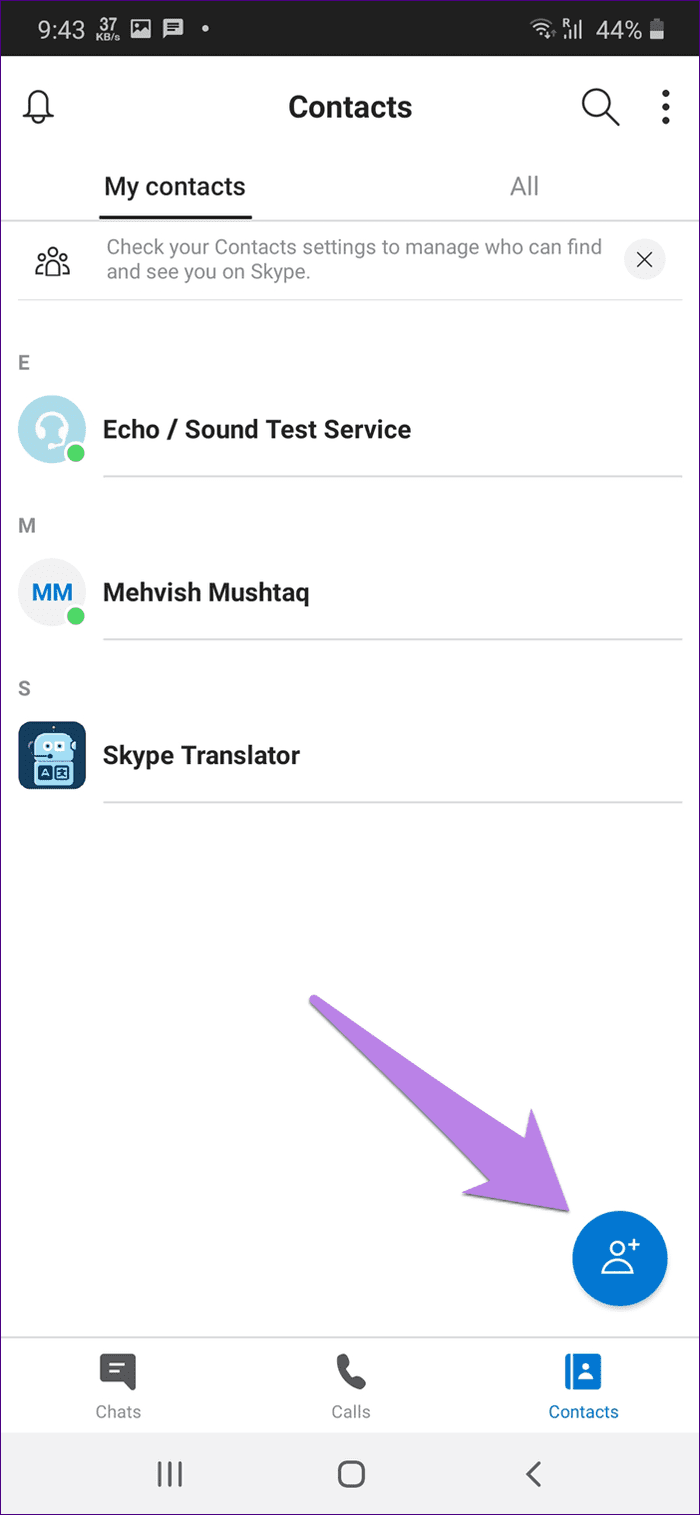
Busque a la persona usando su Live ID o como Skype los llama un nombre de Skype. Presiona Agregar junto al nombre de la persona requerida.
Lee También Cómo Recuperar La Contraseña De Windows 10
Cómo Recuperar La Contraseña De Windows 10
Punto: aprenda cómo hacer una copia de seguridad y restaurar contactos en Skype.
como invitar a alguien por skype
Si tiene problemas para agregar a alguien con su identificación activa, envíele un enlace de invitación. Una vez que haga clic en el enlace, pueden chatear con usted en Skype. Y cuando eso suceda, se le agregará automáticamente a la lista de contactos de la otra persona.
Te mostramos cómo enviar un enlace de invitación en una PC y un dispositivo móvil.
Crear una invitación de Skype en la PC
Para hacer esto, siga estos pasos:
Paso 1: Abre la aplicación de Skype. Haz clic en tu nombre o foto de perfil en la parte superior. Seleccione su perfil de Skype en el menú.
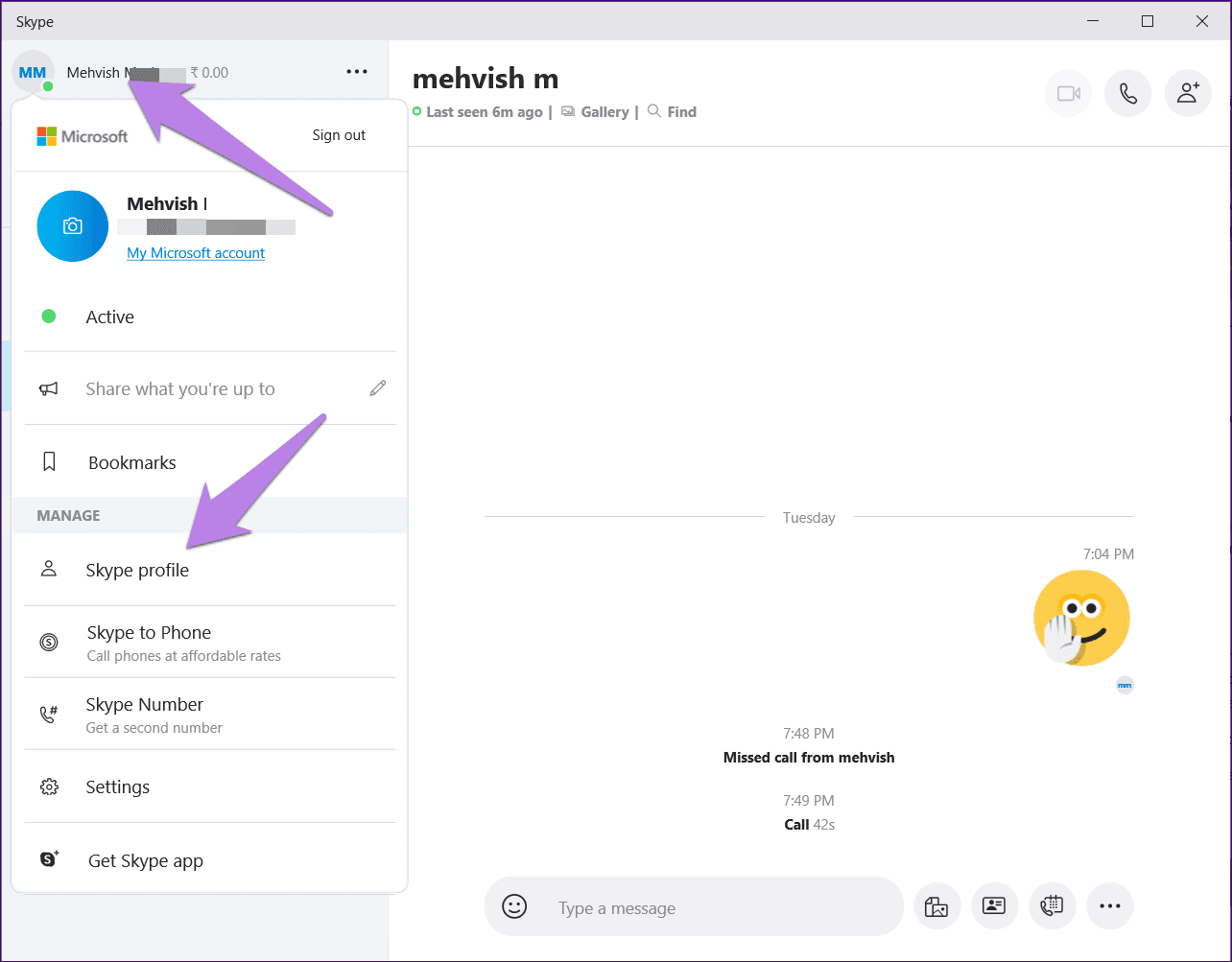
2do paso: Haga clic en Compartir perfil en la ventana que se abre.
Lee También SpyHunter 5. Usabilidad, Efectividad Y Confiabilidad
SpyHunter 5. Usabilidad, Efectividad Y Confiabilidad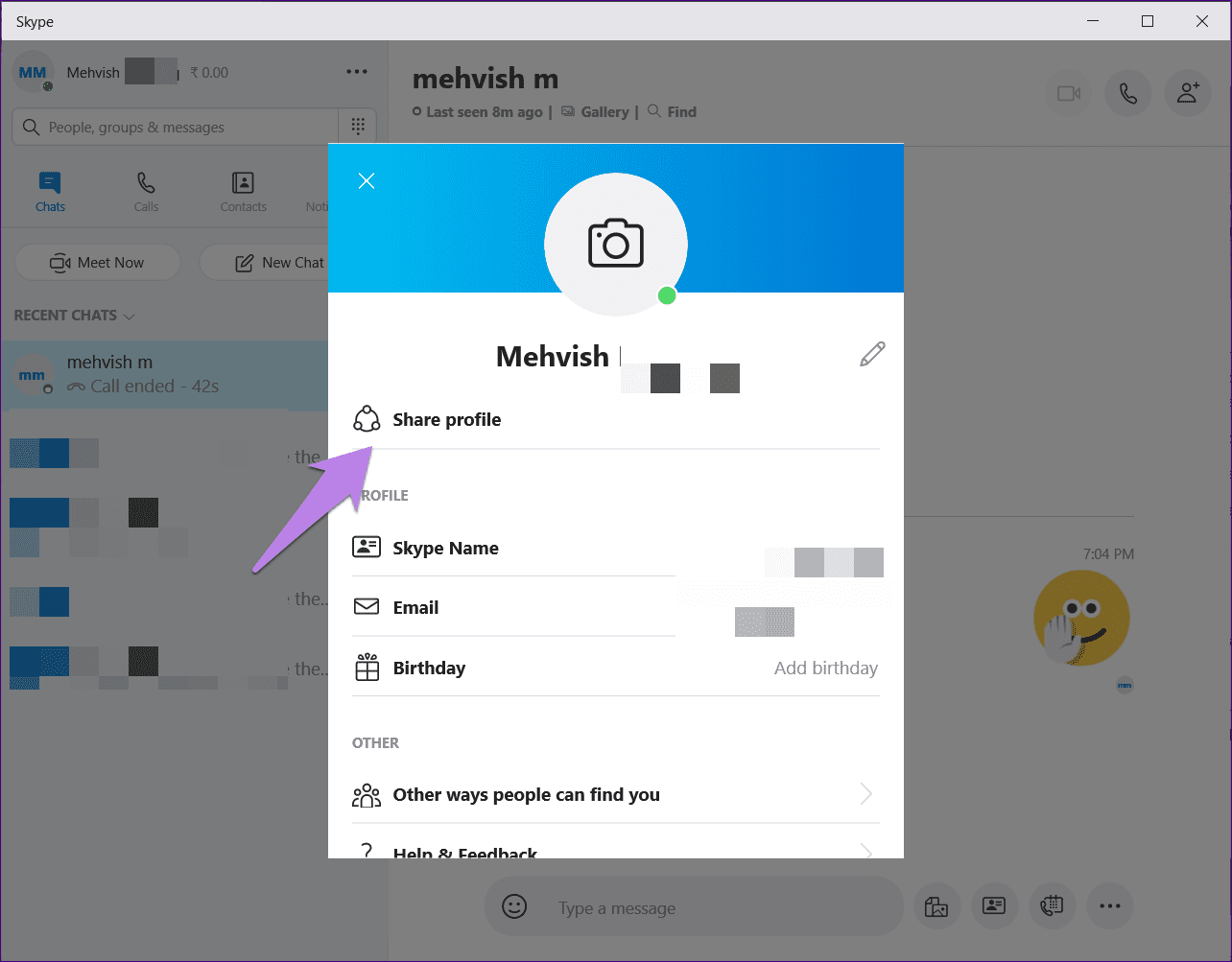
Paso 3: Desplácese hacia abajo y haga clic en Copiar al portapapeles. Se copiará el enlace de la invitación. Ahora pégalo donde quieras, como correo electrónico, chat, etc.
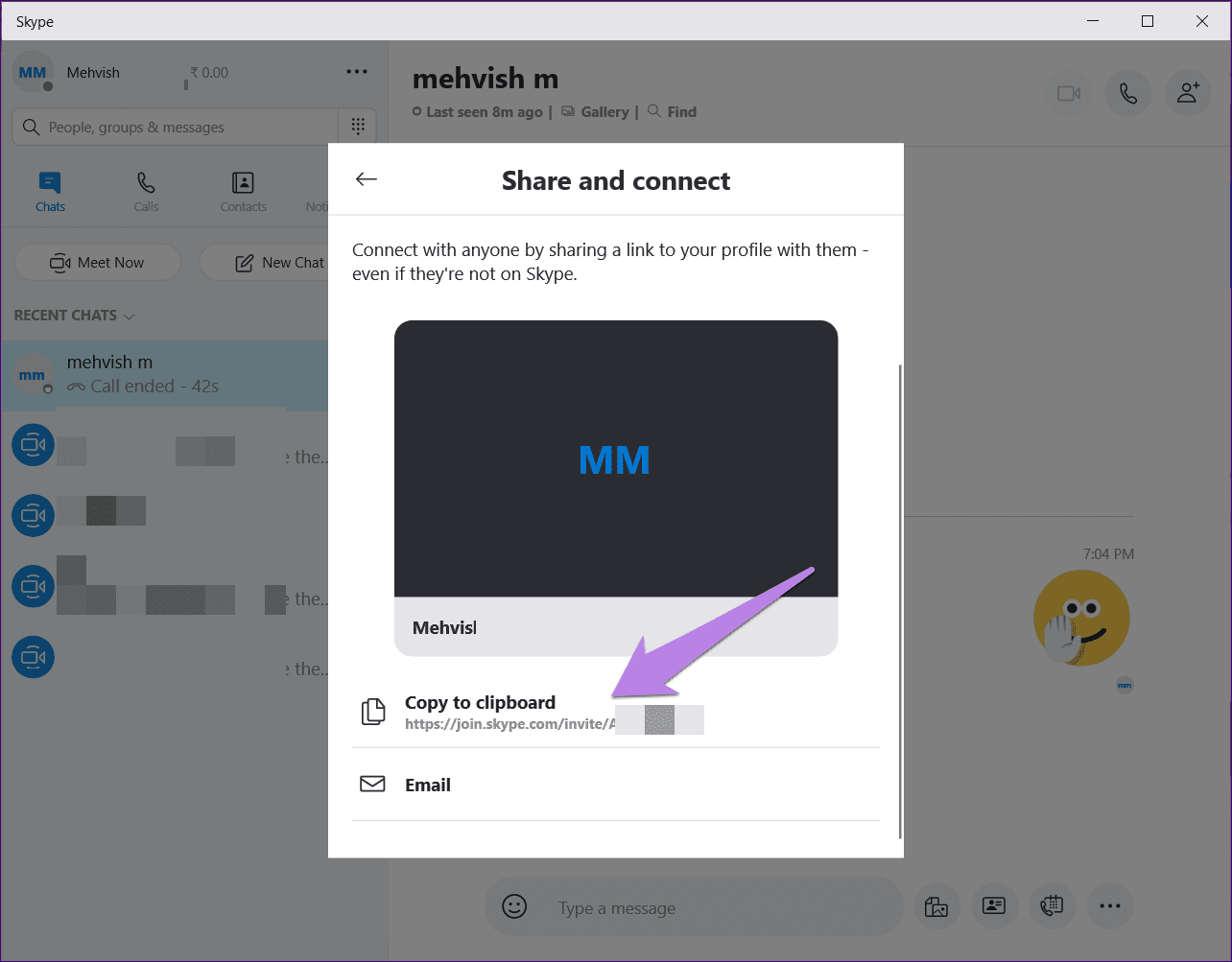
Crear una invitación de Skype en el móvil
Estos son los pasos para crear su invitación personal de Skype en Android y iPhone.
Paso 1: Toca tu foto de perfil o el icono presente en la parte superior central de la pantalla en la aplicación de Skype.
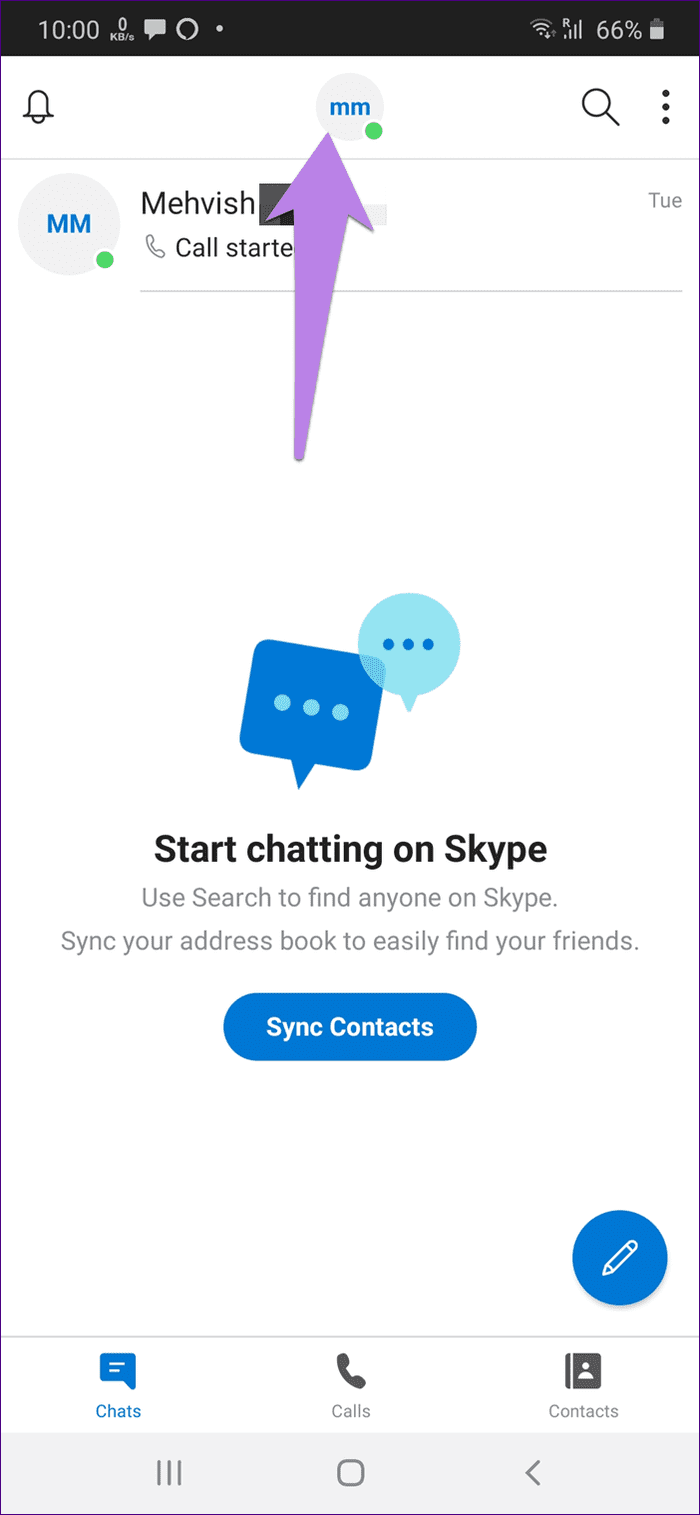
2do paso: Presiona Perfil de Skype. Luego toque Compartir perfil.
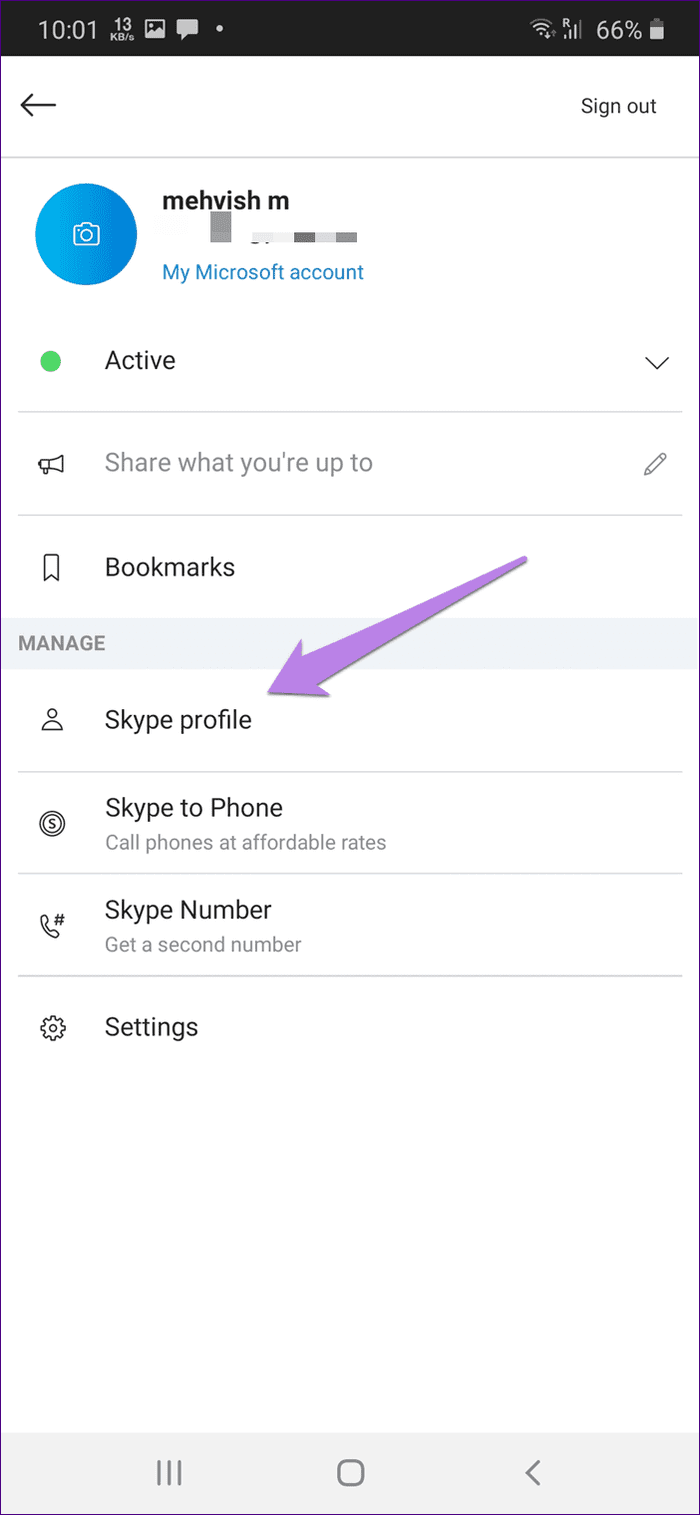
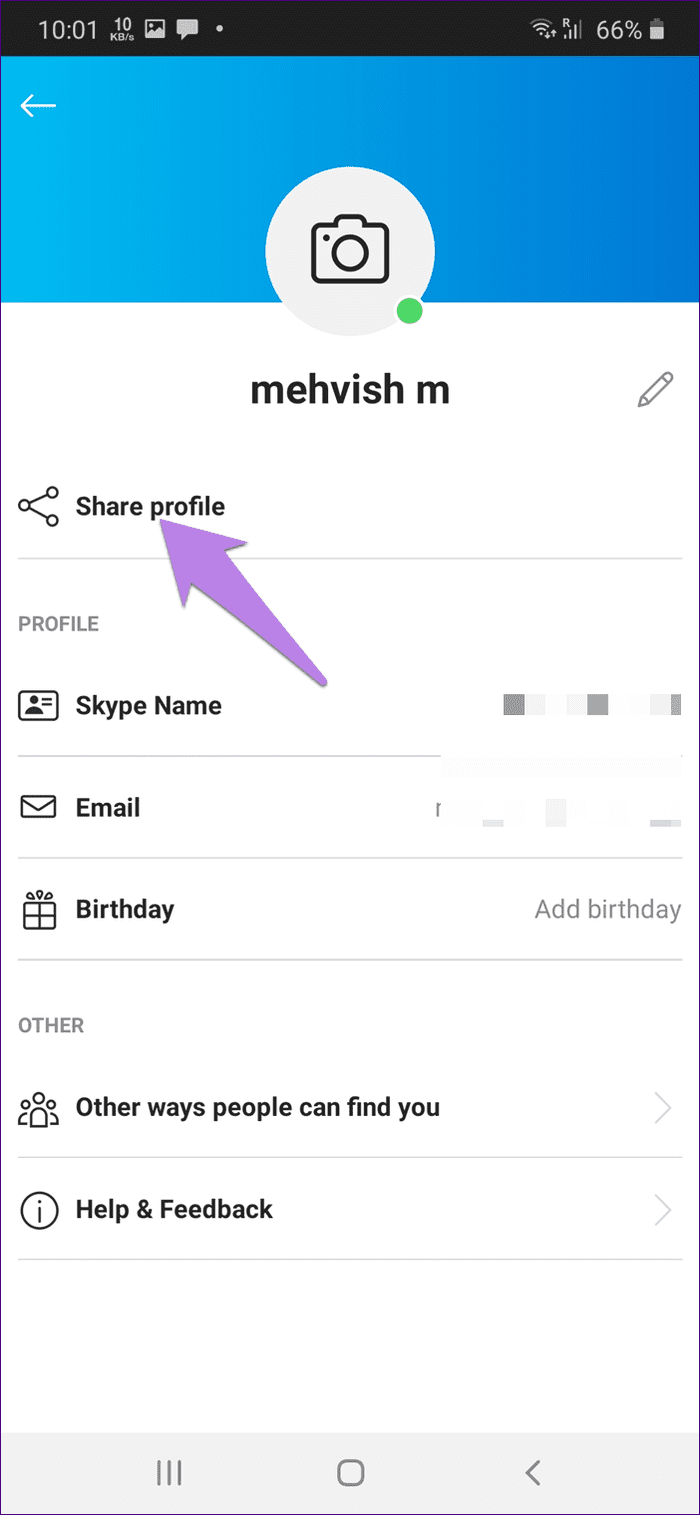
Paso 3: Toque Copiar al portapapeles y péguelo en la aplicación requerida. De lo contrario, toque más. Se abrirá el menú de compartir. Seleccione la aplicación en la que desea compartir la invitación.
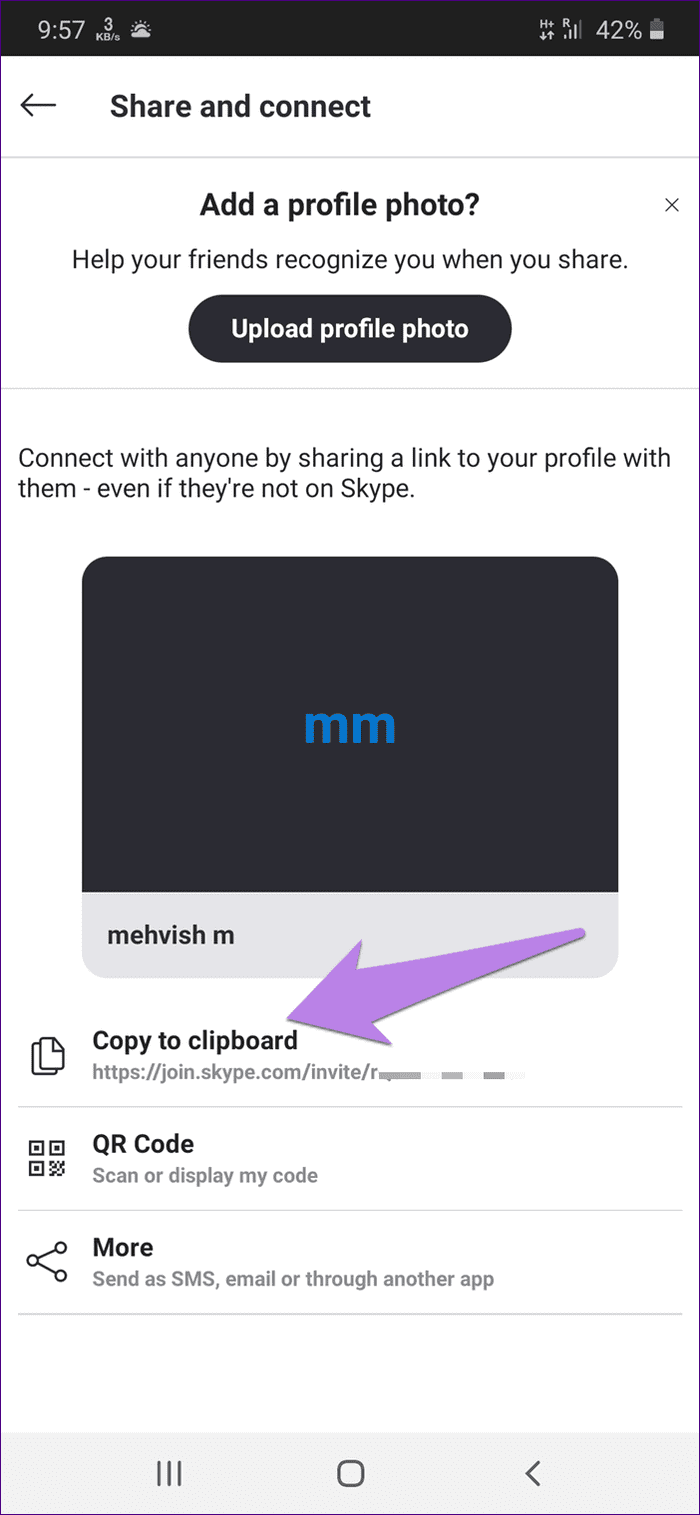
Cómo aceptar una invitación en Skype
Cuando alguien te agregue a Skype, verás la solicitud en el hilo del chat. Toca o haz clic en Aceptar.
Lee También Los 7 Mejores AntiMalware Para Windows
Los 7 Mejores AntiMalware Para Windows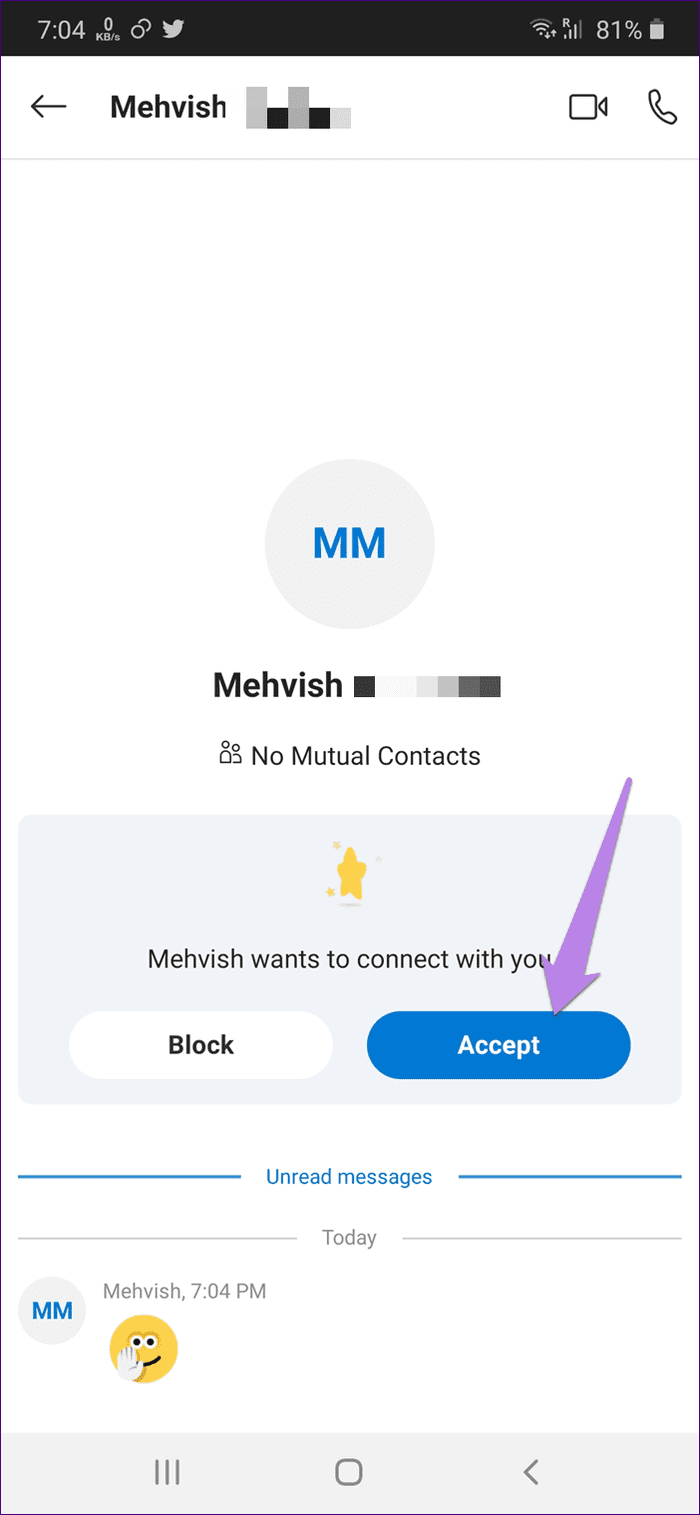
Si recibe un enlace de invitación, debe hacer clic o tocar Unirse.
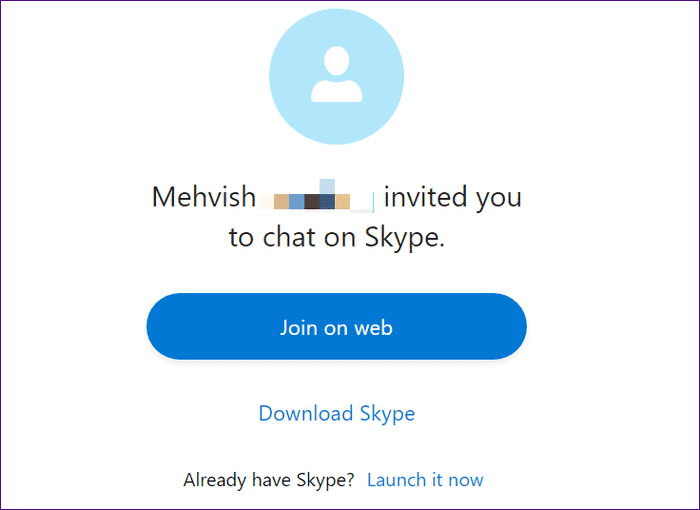
el nombre es importante
Como ha visto anteriormente, es muy fácil agregar a alguien en Skype usando su ID o nombre de usuario. Afortunadamente, Skype ofrece varias formas de agregar un contacto. Entonces, si no conoce la identificación activa, siempre puede buscar a la persona usando su nombre completo.
Próximo : ¿Buscas más aplicaciones para hacer videollamadas con tus amigos? Echa un vistazo a estas 6 aplicaciones que te permiten chatear por video entre iPhone y Android.
Si quieres conocer otros artículos parecidos a Cómo agregar contactos usando Skype Live ID en PC y móvil puedes visitar la categoría Informática.

TE PUEDE INTERESAR